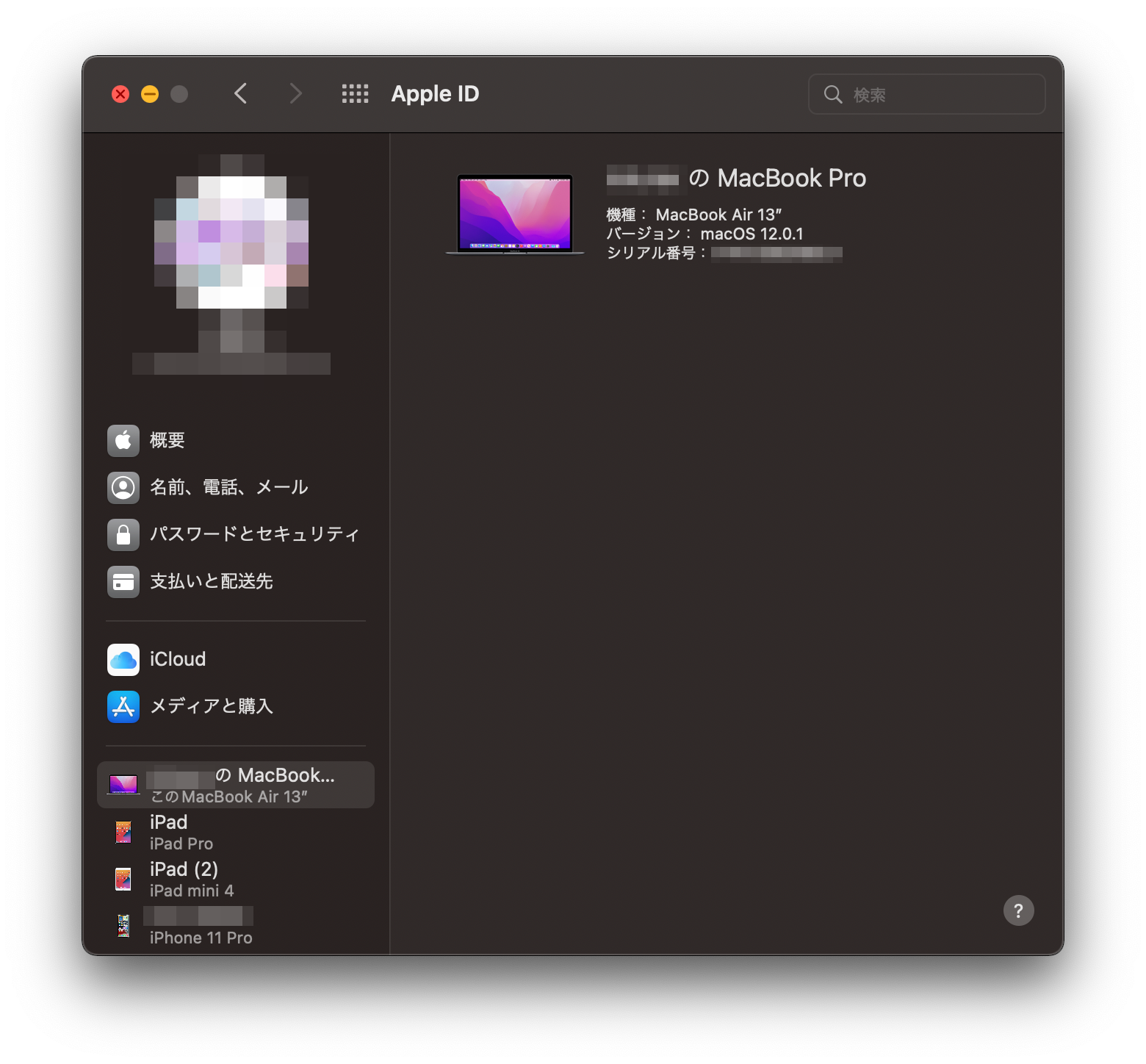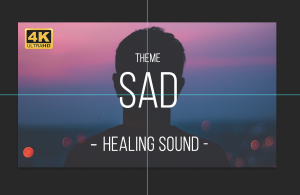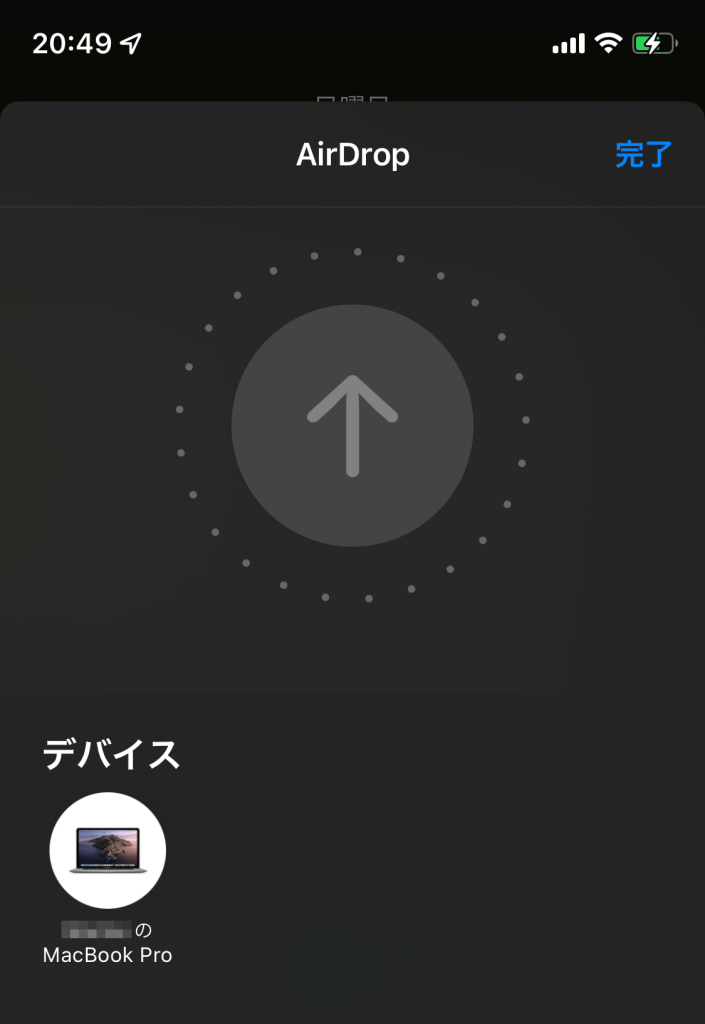
AirDropなどでデバイス名が表示されますが、この表示名を変更するのにかなり手間取りましたので、やり方をきちんと記載したいと思います。同じように迷う人がいなくなることを願っています!
なぜデバイス名を変更しようと思ったのか
本題に入る前になぜデバイス名を変更しようと思ったのかを書いておきます。
最近メインマシンをMacBook ProからMacBook Airに買い替えました。データ移行はTime Machineバックアップを使ってかんたんに移行できたのですが、デバイス名も前のMacBook Proのまま引き継がれてしまったので、Air Dropの際にどれなのか迷ってしまうこともあったのです。(家人もMacBook Proを使っているため)
データ移行してもデバイス名は実際の機種名を表示してくれるとありがたいのですが、Appleさんそこまで気を利かせてはくれないのですね。
デバイス名の変更方法
デバイス名と実際の機種名が違う場合

機種名はMacBook Airと正しい表記なのですが、上のデバイス名はMacBook Proのままになってしまっています。 Air Dropにはこのデバイス名が表示されてしまいます。
システム環境設定の中にある共有を選ぶ
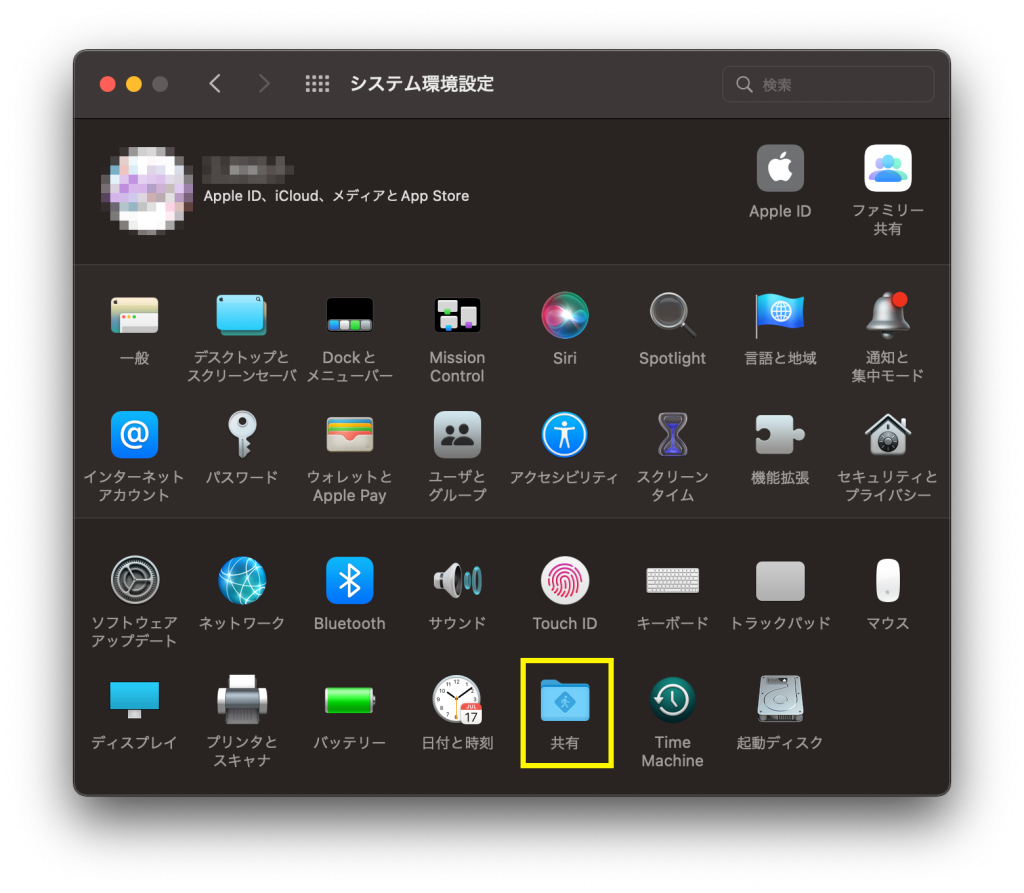
システム環境設定を開きます。その中にある共有を選択します。
上部にあるコンピュータ名を変更する
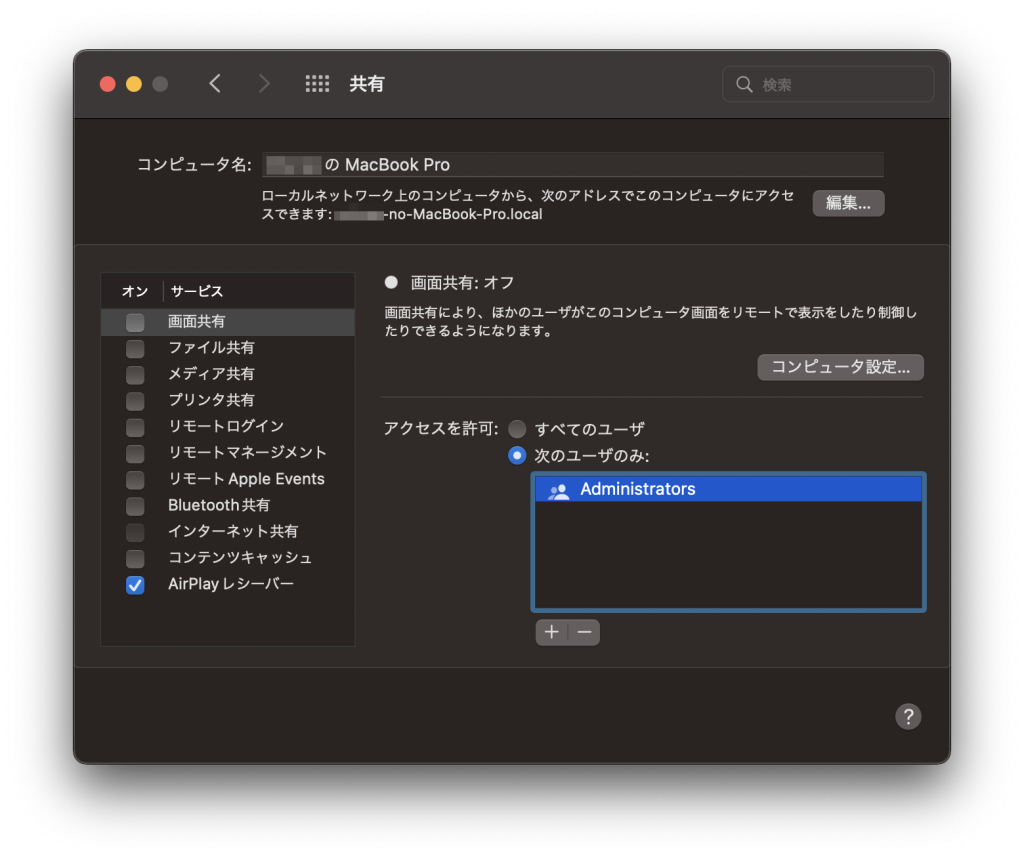
共有を開くと上部にコンピュータ名の欄があり、そこがデバイス名になっています。ここを正しい表記に変更します。保存ボタンなどはありませんので、入力後はいったん一覧に戻ります。
表記が変更されたのを確認する
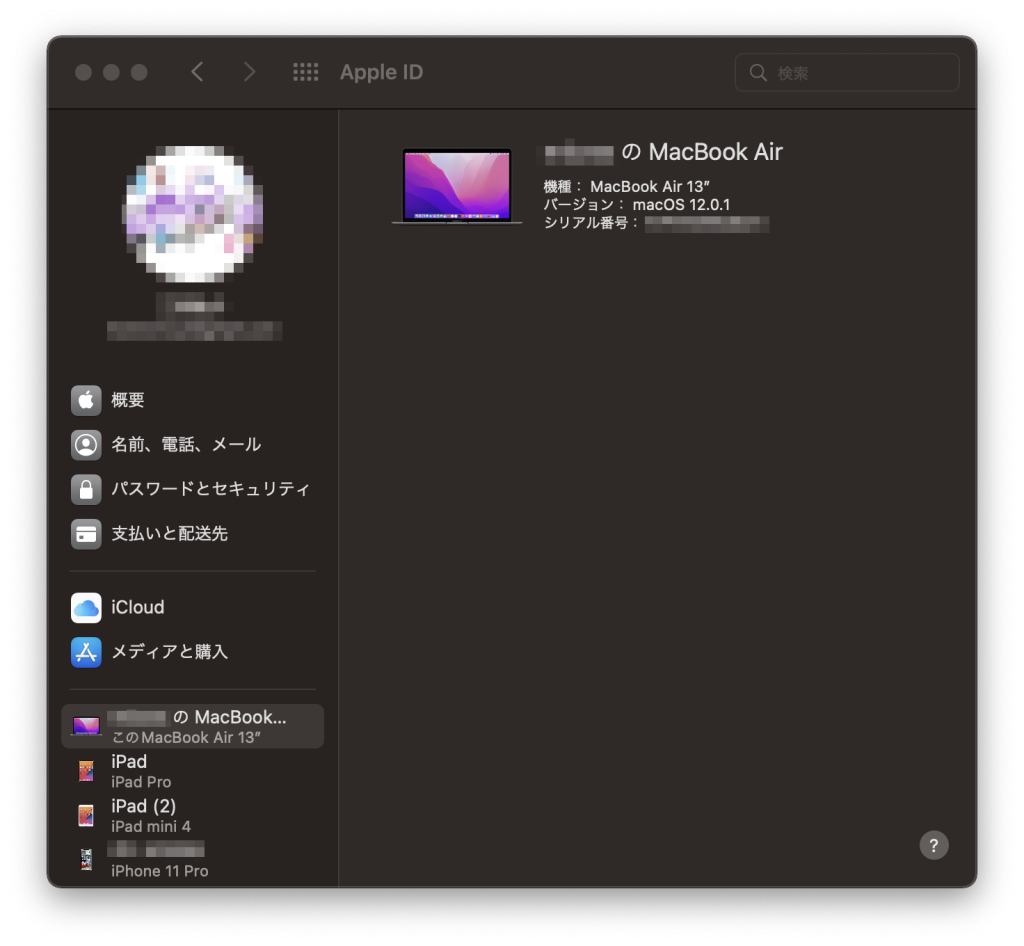
デバイス名の表記が変更されたのか確認します。かんたんに確認するにはシステム環境設定のApple IDの項目を開きます。
左下にあるデバイス一覧から該当のデバイスを選択すると右側にデバイス名と機種名が表示されます。きちんとMacBook Airに変更されているのが確認できました。
まとめ
デバイス名の変更はシステム環境設定の共有項目から変更します。
まさか共有項目から変更するとは知らずに、かなり探しまくって時間を費やしてしまいました。しかしこれで小さな困ったことがひとつ解決できて良かったです。